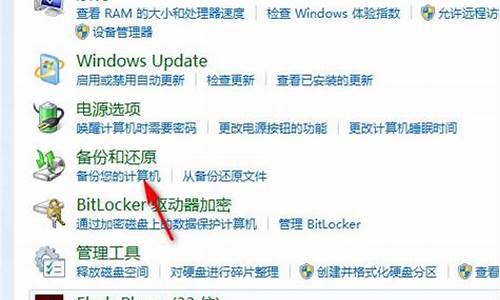电脑存储已满怎么清理-电脑系统存储释放
1.电脑c盘内存满了怎么清理内存
2.磁盘清理有什么用(优化电脑性能,释放存储空间)
3.电脑如何自动释放存储空间?
4.怎么将电脑内存释放出来?
电脑c盘内存满了怎么清理内存
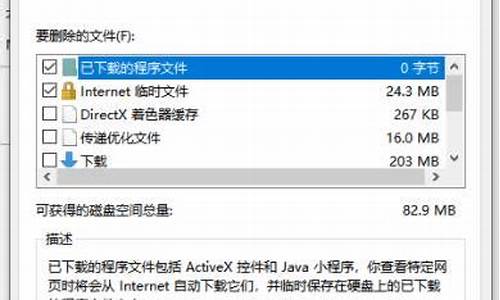
清理电脑c盘可以进入设置的系统界面,点击临时文件进行删除就可以了,具体操作步骤如下:
工具/原料:LenovoG700、Windows10、本地设置。
1、进入设置系统界面
进入电脑设置界面,点击设置里面的系统选项,进入到设置系统的界面。
2、点击存储按钮
找到左边的导航栏,点击导航栏里面的存储按钮。
3、点击临时文件
进入到存储界面后点击右边的临时文件,等待系统扫描完成后点击上方的删除文件就可以了。
4、点击应用功能
进入电脑的设置界面,点击设置里面的应用功能选项。
5、选中不需要的软件
在应用和功能的界面里面找到你不需要的软件程序,点击这个程序。
6、点击卸载
在弹出的设置按钮里面点击卸载按钮就可以释放你的c盘空间了。
7、选中c盘
双击电脑的此电脑图标,打开此电脑的文件夹,在这个文件夹里面选中c盘。
8、点击属性
再鼠标右键单击c盘,弹出快捷设置菜单,选择里面的属性功能。
9、点击磁盘清理
进入到属性界面直接点击下方的磁盘清理就可以了。
磁盘清理有什么用(优化电脑性能,释放存储空间)
在使用电脑的过程中,我们会发现电脑的性能会逐渐变慢,同时存储空间也会越来越少。这时候,我们需要进行磁盘清理。磁盘清理可以优化电脑性能,释放存储空间,让电脑更加流畅,更加高效。
为什么要进行磁盘清理?
随着我们在电脑上安装和卸载各种软件、游戏,以及浏览网页、下载文件等操作,电脑的硬盘上会留下很多垃圾文件和临时文件。这些文件会占用硬盘空间,导致电脑运行缓慢,同时也会降低硬盘的寿命。因此,我们需要定期进行磁盘清理,将这些垃圾文件和临时文件清理掉,释放存储空间,让电脑更加流畅。
磁盘清理的操作步骤
下面是磁盘清理的具体操作步骤:
1.点击“开始”菜单,选择“计算机”或“文件管理器”。
2.右键点击需要清理的磁盘,选择“属性”。
3.在“属性”窗口中,点击“磁盘清理”。
4.系统会自动扫描磁盘上的垃圾文件和临时文件,扫描完成后会显示出可以清理的文件列表。
5.勾选需要清理的文件,点击“确定”按钮。
6.系统会自动清理选中的文件,清理完成后会显示出释放的存储空间。
磁盘清理的注意事项
在进行磁盘清理的过程中,需要注意以下几点:
1.不要清理系统文件和程序文件,否则可能会导致系统崩溃或软件无法正常运行。
2.定期进行磁盘清理,可以选择每周或每月进行一次清理。
3.在清理之前,可以备份重要的文件和数据,以免误删。
电脑如何自动释放存储空间?
1、设置定期自动清理:桌面上右键点击显示设置,或者打开电脑设置选项。 2、设置电脑的存储:点击左侧的存储菜单(或者使用搜索框,快速查找对应的功能);找到下方的释放更多的存储空间选项,对电脑的存储进行设置。 3、清理安装包:点击选中电脑安装包,其他的功能根据你的需要进行勾选,选择立即清理。 4、开启自动处理状态:返回到设置界面,点击自动处理状态为开启。怎么将电脑内存释放出来?
电脑在使用时,会遇到电脑内存不足,会影响软件的使用,这时可以释放内存来解决问题。电脑不足时进行释放的方法:
一、电脑内存不足进行释放,自己手动不用软件,直接在操作系统里清理电脑磁盘,来使内存的释放。
1、打开电脑进入操作系统,在电脑桌面上找到磁盘分区C盘,鼠标左键单击电脑的“C盘”,如下图红框所示;
2.鼠标右键在弹出的选择里面点击最后一个“属性”,如下图红框所示;
3.默认进入属性的常规设置界面,如果没有默认进入此界面,自己手动点击即可,如下图红框所示;
4.在容量栏里面点击“磁盘清理”按钮,如下图红框所示;
5.弹出磁盘清理正在计算可以释放多少空间,耐心等待进度条查看完成即可,如下图红框所示;
6.查看完成会自动跳入磁盘清理设置界面,选择要删除的文件,在其前面打勾即可,如下图红框所示;
7.选择完毕,然后点击右下角的“确定”按钮,如下图红框所示;
8.弹出提示框“确实要永久删除这些文件吗?”,点击“删除文件”按钮,如下图红框所示,等待清理完成即可。
二、电脑内存不足进行释放,也可以使用软件进行内存释放,以“优化大师”为例,方法:
1、点击“优化大师”打开软件,看到“系统优化”的选项并点击。
2、之后找到‘优化系统’的项目,点击“磁盘缓存忧化”下的“内存整理”项目。
3、接下来在“内存整理”项目下,点击“快速释放”的这一项功能。
4、也可以进行“深度整理”这样可以进行更深层次的优化。
5、深度整理可以腾出大量内存来运行主要程序,深度整理速度也会很快,在一分钟以内就可以完成整个项目的清理。
6、我们还可以对‘快速释放’进行高级设置,有以下三个选项,如图所示。
扩展资料
内存不足的原因:
一、剪贴板占用了太多的内存
实际上,剪贴板是内存中的一块临时区域,当你在程序中使用了“复制”或“剪切”命令Windows将把复制或剪切的内容及其格式等信息暂时存储在剪贴板上,以供“粘贴”使用。剪贴板就占用了不少的内存。
二、打开的程序太多
如果同时打开的文档过多或者运行的程序过多,就没有足够的内存运行其他程序。
三、重新启动计算机
如果只退出程序,并不重新启动计算机,程序可能无法将内存归还给系统。请重新启动计算机以释放系统,然后再次运行程序或执行被中断的任务。
四、自动运行的程序太多
如果在启动Windows时自动运行的程序太多,那么,即使重新启动计算机,也没足够的内存用来运行其它程序。
五、
系统感染电脑也是导致内存不足的罪魁祸首,当系统出现“内存不足”的错误时,请使用最新的防毒软件查杀,或者在清除电脑之后,就解决了“内存不足”的问题。
声明:本站所有文章资源内容,如无特殊说明或标注,均为采集网络资源。如若本站内容侵犯了原著者的合法权益,可联系本站删除。